私たちは皆、お気に入りの Web ブラウザーを持っており、それを非常に愛用しており、インターネットへの接続に好んで使用します。 Windows 10 には、デフォルトとして Microsoft Edge が同梱されています。これは優れたブラウザですが、別のブラウザに切り替えたいと思う人もいるかもしれません。そこで今日、この投稿では、Windows 10/8/7 で Chrome、Firefox、Internet Explorer、または Edge をデフォルトのブラウザとして設定する方法を説明します。
Windows 10 PCでデフォルトのブラウザを変更する方法
Windows 10/8/7 を使用している場合は、次のことができます。すべてのプログラムのデフォルトを設定するコントロール パネルから、Web ブラウザーを含む。ここで設定を取得します – [コントロール パネル] > [すべてのコントロール パネル項目] > [既定のプログラム]。
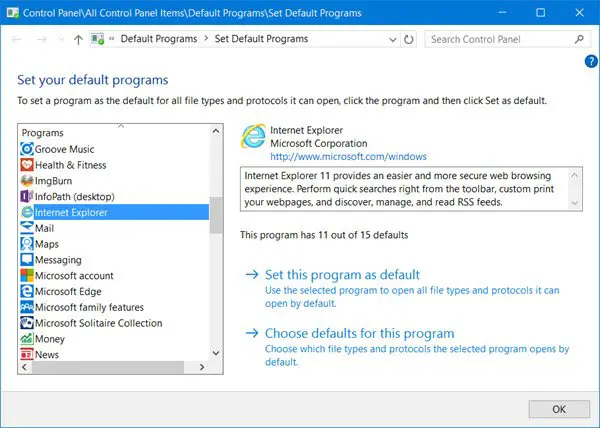
Windows 10 ユーザーの場合は、[設定] > [システム] > [既定のアプリ] から既定のブラウザーまたはプログラムを設定できます。
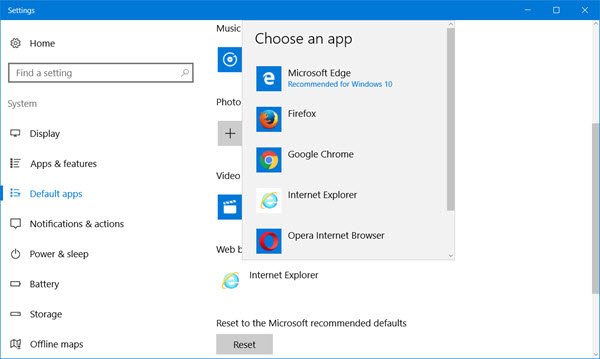
ブラウザの設定自体からデフォルトのブラウザを設定することもできます。
Chrome をデフォルトのブラウザとして設定する
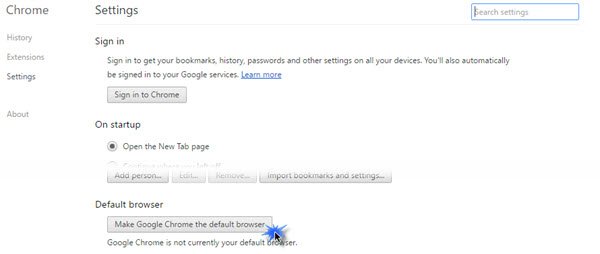
左上の三本線のアイコンをクリックしてChromeの設定を開きます。をクリックしてくださいGoogle Chromeをデフォルトのブラウザにするボタンを押して必要な操作を行います。
Edgeをデフォルトのブラウザにする
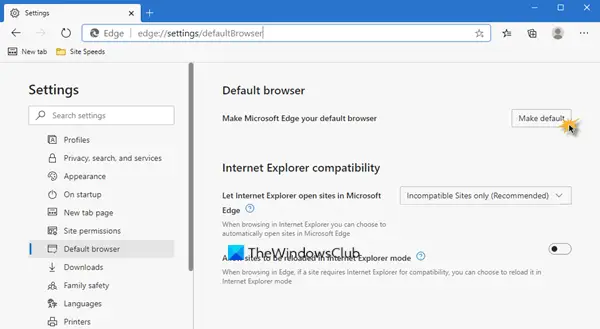
Edge をデフォルトとして設定する場合は、アドレス バーに次のように入力します。
edge://settings/defaultBrowser
をクリックしてくださいデフォルトにするボタン。
Firefox をデフォルトのブラウザにする
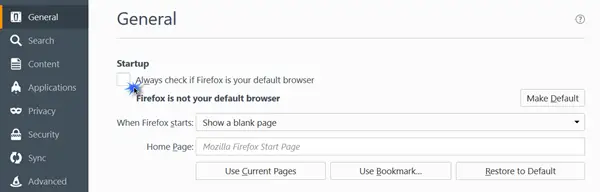
Firefox ユーザーの場合は、左上の 3 本線のアイコンをクリックして Firefox の設定を開きます。 「一般」セクションで、デフォルトにするボタン。に対するチェックボックスをオンにすることもできます。Firefox がデフォルトのブラウザであるかどうかを常に確認してくださいご希望であれば。これは、プログラムがデフォルトを変更しようとする場合に役立ちます。
関連している: 方法Windows 11 でデフォルトのブラウザを変更する。
Internet Explorer をデフォルトのブラウザとして設定する
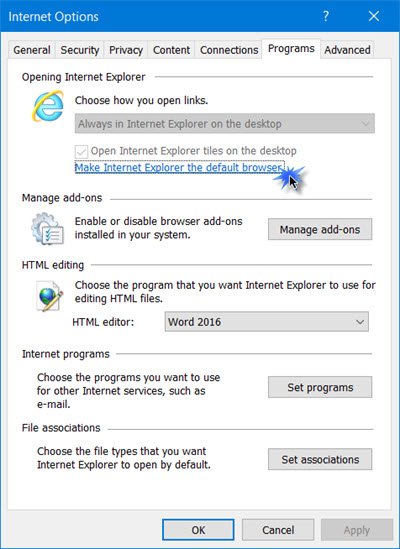
「ツール」ボタンをクリックし、「インターネット オプション」を選択します。
[プログラム] タブで、Internet Explorer をデフォルトのブラウザにする続行するにはリンクをクリックしてください。
この投稿は次の場合に役立ちますWindows はデフォルトのブラウザを変更し続ける。
これがお役に立てば幸いです!





